Установка адаптера и подключение телефона
Установка адаптера и подключение телефона
Целесообразно начать подключение нового устройства с чтения «Руководства пользователя», прилагаемого к нему при покупке. Как правило, при установке ИК-адаптера требуется сначала вставить прилагаемый компакт-диск в привод, а затем следовать указаниям программы установки.
1. Подключите ИК-адаптер к порту USB. Вскоре операционная система обнаружит новое устройство и появится Мастер нового оборудования. Установите переключатель в положение Автоматическая установка и нажмите кнопку Далее. Начнется поиск драйверов для устройства ИК-связи, и через короткое время новое устройство будет успешно установлено.
2. Включите IrDA в телефоне. Где именно в меню телефона находится нужная настройка, проще всего выяснить в инструкции. Заодно полезно найти на корпусе телефона «глаз» ИК-передатчика, чтобы правильно расположить телефон по отношению к адаптеру.
3. Поднесите телефон к ИК-адаптеру компьютера так, чтобы ИК-передатчики обоих устройств смотрели друг на друга. При первом подключении телефона операционная система должна обнаружить два устройства, одно из которых нужно для обмена файлами между телефоном и компьютером, а другое является GPRS-модемом телефона. Как правило, для этих устройств используют стандартные драйверы, и устанавливаются они автоматически.
4. Если операционная система не сможет установить драйвер к обнаруженному модему автоматически, придется указать путь к файлам драйвера. Это делается так же, как при установке драйверов data-кабеля. Обычно телефоны с поддержкой ИК-связи и Bluetooth комплектуют диском с необходимыми драйверами, а последние версии драйверов всегда можно найти в Интернете на сайтах производителей телефонов. Как правило, современные компьютеры снабжены несколькими портами USB. Если в следующий раз ИК-адаптер будет включен в другой разъем USB, то вся процедура распознавания и установки нового устройства повторится.
После установки драйверов компьютер и телефон готовы к обмену информацией. В системной области панели задач рядом с часами появляется значок Инфракрасная связь

Другой значок инфракрасной связи возникает на Рабочем столе. Если связь между двумя устройствами будет разорвана (например, вы отодвинули телефон слишком далеко от адаптера), значки исчезнут, а при возобновлении связи появятся опять.
Помимо этих значков, на панели управления появляется компонент Инфракрасная связь. С его помощью настраивают отдельные параметры связи.
Нажмите кнопку Пуск и выберите команду Панель управления. Дважды щелкните кнопкой мыши на значке Инфракрасная связь. Появится окно Инфракрасная связь.
На вкладке Инфракрасные устройства (рис. 1.13) находятся четыре флажка, назначение которых понятно из их названий. По умолчанию все флажки установлены. В текстовом поле По умолчанию принимать файлы в следующую папку можно указать ту директорию, в которую будут попадать файлы, передаваемые мобильным устройством на ваш компьютер. Желаемую папку удобнее указать, нажав кнопку Обзор под полем ввода. Данный параметр влияет только на передачу файлов, осуществляемую «по инициативе» телефона, и не затрагивает настройки различных прикладных программ-менеджеров телефона.
На вкладке Перемещение изображений (рис. 1.14) настраивается передача изображений с цифрового фотоаппарата, оборудованного портом IrDA.
К встроенной камере мобильного телефона эти настройки не имеют никакого отношения. Флажок Использовать беспроводную связь для передачи изображений из камеры в компьютер по умолчанию снят.
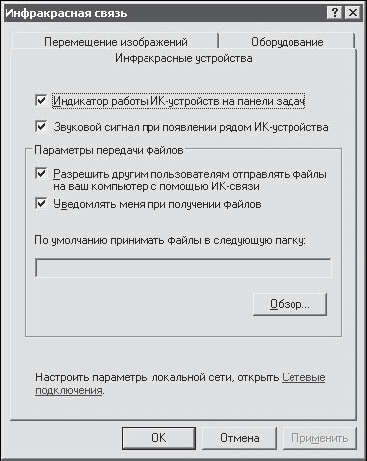
Рис. 1.13. Вкладка Инфракрасные устройства.
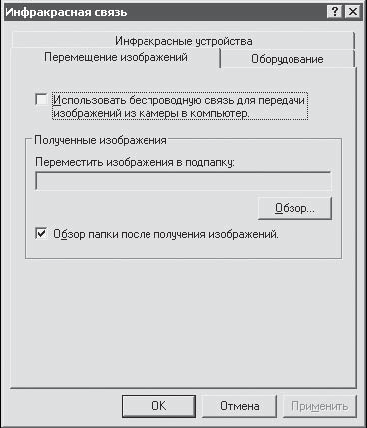
Рис. 1.14. Вкладка Перемещение изображений.
ВНИМАНИЕ
Установка флажка Использовать беспроводную связь для передачи изображений из камеры в компьютер изменяет стандартный протокол передачи данных и обычно нарушает связь компьютера с телефоном!
В верхней части вкладки Оборудование перечисляются устройства инфракрасной связи, установленные в системе.
Щелчок кнопкой мыши на кнопке Свойства вызывает соответствующее окно. Практический интерес для нас представляет вкладка Настройка инфракрасной связи (рис. 1.15).
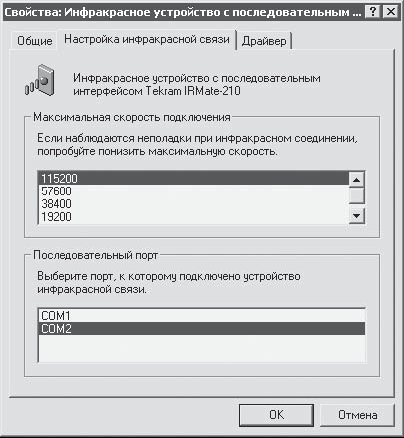
Рис. 1.15. Настройка инфракрасной связи.
В списке Максимальная скорость подключения можно выбрать нужное значение скорости. По умолчанию установлено наибольшее из возможных значений. Если связь с телефоном не устанавливается или часто теряется, попробуйте снизить скорость подключения.
В списке Последовательный порт перечислены порты, к которым может быть подключено устройство ИК-связи. Два порта: COM1 и COM2 – являются реальными, физически существующими портами. В приведенном примере адаптер Tekram IRMate-210 действительно подключен к последовательному порту COM2. Если в списке присутствует еще один порт, COM3, то он является виртуальным. Для устройства ИК-связи, подключенного через USB, нужно выбрать именно этот порт. Если ИК-адаптер работает без создания виртуального COM-порта, данная настройка недоступна.
Более 800 000 книг и аудиокниг! 📚
Получи 2 месяца Литрес Подписки в подарок и наслаждайся неограниченным чтением
ПОЛУЧИТЬ ПОДАРОКДанный текст является ознакомительным фрагментом.
Читайте также
Добавление и настройка виртуального сетевого адаптера
Добавление и настройка виртуального сетевого адаптера Если при создании ВМ вы запретили использование сетевого подключения, выбрав вариант Networking is not required (Сетевое подключение не требуется), то сетевой адаптер в конфигурацию ВМ не включается. Чтобы добавить его,
Глава 13 Установка и подключение сетевого оборудования
Глава 13 Установка и подключение сетевого оборудования Сеть спроектирована, выбраны топология и стандарт, проложена проводка. Осталось малое – расставить и подключить необходимое сетевое оборудование.Порядок подключения сетевых устройств особого значения не имеет.
Установка сетевого адаптера в компьютер
Установка сетевого адаптера в компьютер Сетевой адаптер – устройство, отвечающее за передачу и прием пакетов, то есть это «окно», через которое компьютер взаимодействует с другими компьютерами и устройствами сети.Как вы уже знаете, сетевые адаптеры бывают внешние и
Настройка параметров беспроводного адаптера
Настройка параметров беспроводного адаптера После установки драйвера для беспроводного адаптера D-Link DWL-G122 в области уведомлений на Панели задач появляется значок в виде буквы «D».В дальнейшем настраивать адаптер можно, щелкнув на нем правой кнопкой мыши и выбрав в
Регистрация телефона в Asterisk
Регистрация телефона в Asterisk В верхнем правом углу экрана выберите ссылку Admin Login (Вход под учетной записью администратора). При этом появится несколько новых вкладок, таких как Regional (Региональные), Phone (Телефон), Ext 1, Ext 2 и User (Пользователь).Выберите вкладку Ext 1, с помощью
Интернет-серфинг с телефона
Интернет-серфинг с телефона Существует два варианта выхода в Интернет посредством мобильного телефона:– через WAP-браузер мобильного телефона (позволяет просматривать WAP-сайты);– используя мобильный телефон в качестве беспроводного модема (GPRS-технологии), подключив
6.4.3. Подключение мобильного телефона. Отправка SMS
6.4.3. Подключение мобильного телефона. Отправка SMS Для работы с мобильным телефоном предназначена программа gnome-phone-manager. С ее помощью можно отправлять SMS-сообщения с компьютера через ваш мобильный телефон. Для запуска этой программы нажмите ‹Alt+F2›, введите gnome-phone-manager и
Заполнение DataSet с помощью адаптера данных
Заполнение DataSet с помощью адаптера данных Создайте новое консольное приложение с именем FillDataSetWithSqlDataAdapter, указав в нем использование пространств имен System.Data и System. Data.SqlClient. Обновите метод Main() так, как предлагается нише (для простоты здесь не показан блок try/catch).static void
Обновление базы данных с помощью объекта адаптера данных
Обновление базы данных с помощью объекта адаптера данных Адаптеры данных могут не только заполнять для вас таблицы объекта DataSet. Они могут также поддерживать набор объектов основных SQL-команд, используя их для возвращения модифицированных данных обратно в хранилище
Подключение мобильного телефона
Подключение мобильного телефона У вас есть сотовый телефон и компьютер? Если да, то вам наверняка приходила в голову идея соединить их!Для начала определим основные преимущества соединения телефона с компьютером. Итак, мы можем: редактировать и синхронизировать
Установка процессора и подключение кулера
Установка процессора и подключение кулера В данном разделе вы научитесь устанавливать процессор и подключать кулер.Конструкция процессорного слота повторяет особенности размещения контактов или контактных площадок на подложке процессора. Если у процессора снизу
Установка беспроводного адаптера
Установка беспроводного адаптера Некоторые современные модели материнских плат оснащаются интегрированным беспроводным контроллером, однако большинство из них такового не имеет. Скорее всего, придется устанавливать беспроводной адаптер.В качестве примера
Разъемы телефона
Разъемы телефона В отличие от стандартных разъемов компьютера, разъемы мобильного телефона каждый производитель конструирует сам. Наиболее распространенный вариант – один длинный узкий разъем в нижней части корпуса с числом контактов от 5 до 20 (рис. 1.6). Часть его
Выбор адаптера Bluetooth
Выбор адаптера Bluetooth В настоящее время технологию Bluetooth чаще всего применяют в двух случаях: для связи мобильного телефона с компьютером и для подключения к мобильному телефону различных беспроводных наушников и гарнитур.Если ваш телефон поддерживает такой вид связи,
Настройка телефона под GPRS
Настройка телефона под GPRS Для того чтобы воспользоваться услугой доступа в Интернет по технологии GPRS, надо настроить телефон и компьютер. Большинство телефонов не требует настройки – достаточно подключить их к компьютеру одним из возможных способов. Для доступа в
Настройка телефона
Настройка телефона Чтобы воспользоваться протоколом WAP, сначала необходимо подключить услугу «Передача данных», если вы собираетесь использовать WAP-CSD, и GPRS-Интернет, или GPRS-WAP (разные названия одной услуги), если телефон поддерживает GRPS. После этого можно приступать к